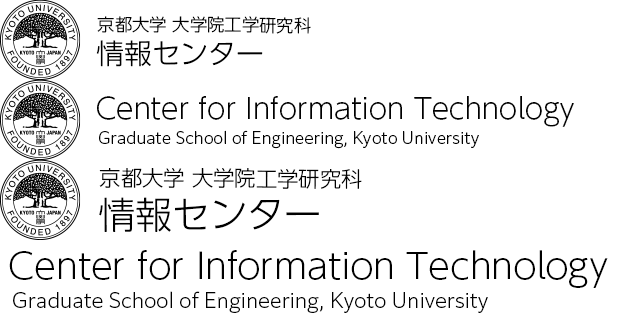Tips
管理対象ソフトウェアの絞り込み
[情報資産] - [ソフトウェア] のページでは、各ソフトウェアの [インストール数] と [保有ライセンス数] を確認できますが、デフォルトでは管理の不要なソフトウェア(アップデートプログラム、フリーソフトなど)も全て表示されます。
これを回避するには、まず各ソフトウェアごとに管理対象とするかどうかを設定します(デフォルトでは全て管理対象)。
[情報資産] - [ソフトウェア] のページを開き、管理対象としないソフトウェアにチェックを入れ、[操作] ボタンをクリックします。
操作メニューが開くので [更新] - [管理対象] - [いいえ] と選択し [実行] ボタンをクリックします。
次に検索メニューで [プロパティ - 管理対象] - [一致する] - [はい] と選択し [検索] します。
セカンドライセンスや付属ソフトウェアの扱い
[情報資産] - [ソフトウェア] のページの [インストール数] には、セカンドライセンスとして使用しているものや、他のソフトウェアに付属のもの(例えば一太郎に付属するATOKなど)もインストール数にカウントされます。したがって、ライセンス上問題なくても [インストール数] が [保有ライセンス数] を超過する場合があります。その場合はメモに記入するなど、後で分かるようにしておきます。
ソフトウェアのメモとして記入する方法
[情報資産] - [ソフトウェア] より該当ソフトウェアの詳細ページを開きます。
左メニューの [メモ] を開き、適宜記入します。
各PCの登録データから一部のソフトウェアを削除する方法
PCスキャンにより、各PCにインストールされている全てのソフトウェアが登録されますが、登録後に一部のソフトウェアを隠す(インストールされていないことにする)こともできます。
[情報資産] - [コンピュータ] ページから該当コンピュータの詳細を開きます。
左メニューの [ソフトウェア] を開き、該当ソフトウェアにチェックを入れ、[操作] ボタンをクリックします。
操作メニューが開くので [完全に削除] を選択し [実行] ボタンをクリックします。
以上でPCから該当ソフトウェア情報が削除され、PCを再スキャンしてもソフトウェアは再表示されません。
元に戻す場合は、左メニューの [ロック] を開き、該当ソフトウェアの [ロックを解除] を行います。